Excel表格所有数值增加10%的方法
2023-08-29 11:08:04作者:极光下载站
excel是很多小伙伴都在使用的一款表格文档编辑程序,在这款程序中我们可以对表格中的数据进行计算、排序、筛选等各种操作,在计算数据时,还可以使用函数或是公式等各种方式。有的小伙伴在使用Excel编辑表格文档的过程中想要得到所有数值增加10%的结果,这时我们只需要给所有数值乘以1.1即可,也就是复制一个数值1.1,然后选中所有数据并右键单击选择选择性粘贴选项,最后在选择性粘贴页面中依次点击数值、乘和确定选项即可。有的小伙伴可能不清楚具体的操作方法,接下来小编就来和大家分享一下Excel表格所有数值增加10%的方法。
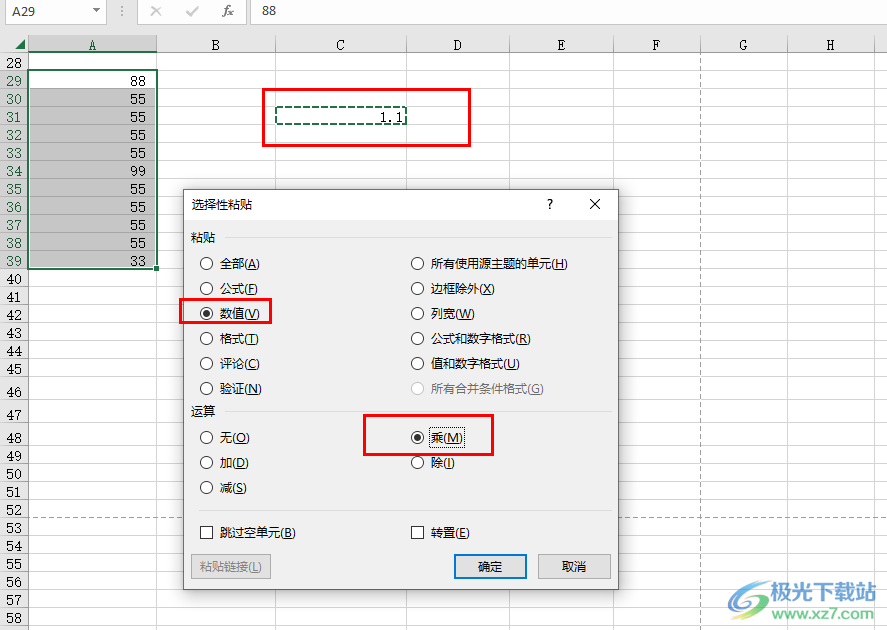
方法步骤
1、第一步,我们在电脑中右键单击一个表格文档,然后先点击“打开方式”选项,再点击“Excel”选项

2、第二步,进入Excel程序页面之后,我们在一个空白单元格中输入“1.1”,也就是100%加上10%的结果
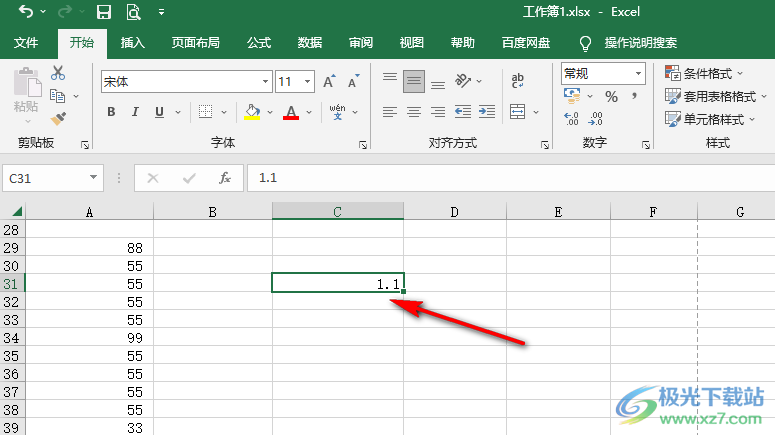
3、第三步,接着我们将1.1进行复制,然后选中所有数据并右键单击选择“选择性粘贴”选项
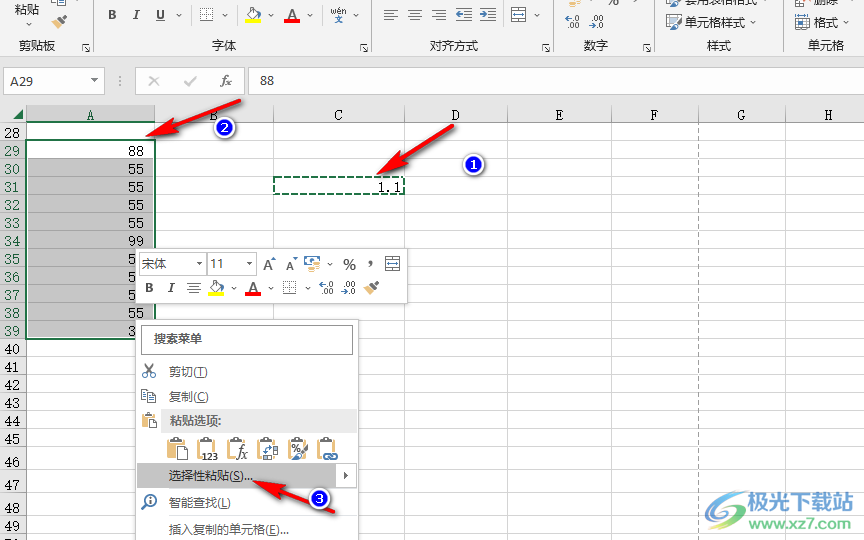
4、第四步,进入选择性粘贴页面之后,我们首先点击“数值”选项,然后在“运算”处点击“乘”,最后再点击“确定”选项即可
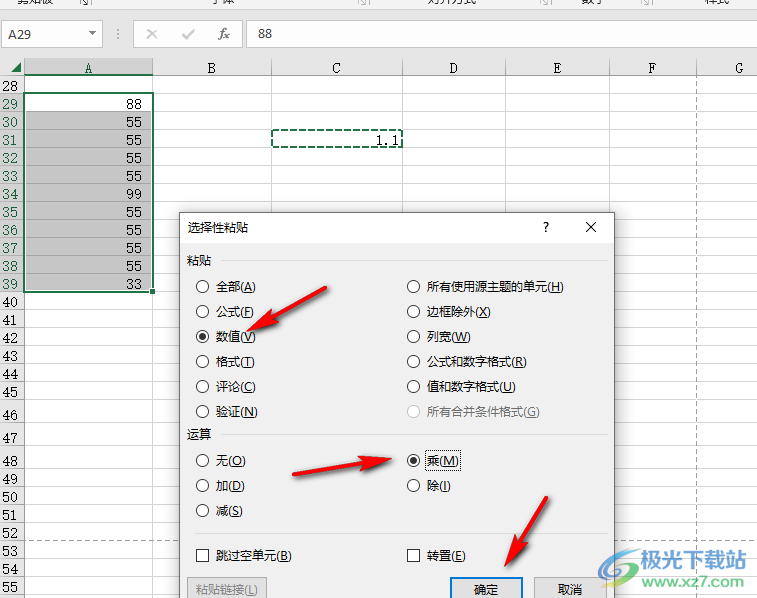
5、第五步,点击确定选项之后我们就能得到所有数值增加10%的结果了
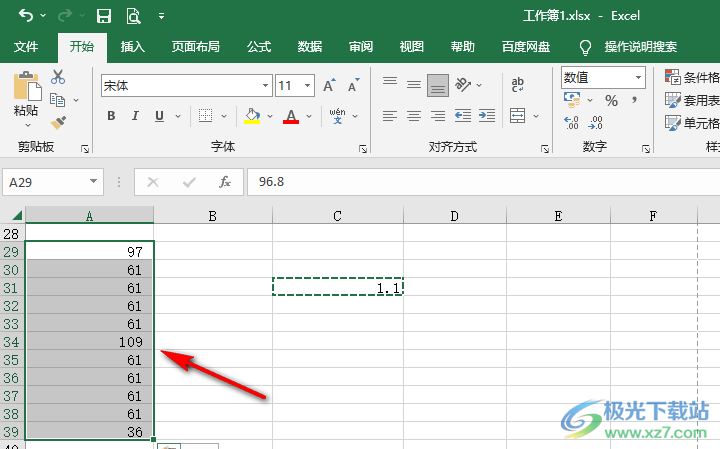
以上就是小编整理总结出的关于Excel表格所有数值增加10%的方法,我们在Excel中输入“1.1”并复制该数据,接着选中所有数值并右键单击选择“选择性粘贴”选项,然后在选择性粘贴页面中先点击数值,再点击乘,最后点击确定选项即可,感兴趣的小伙伴快去试试吧。
